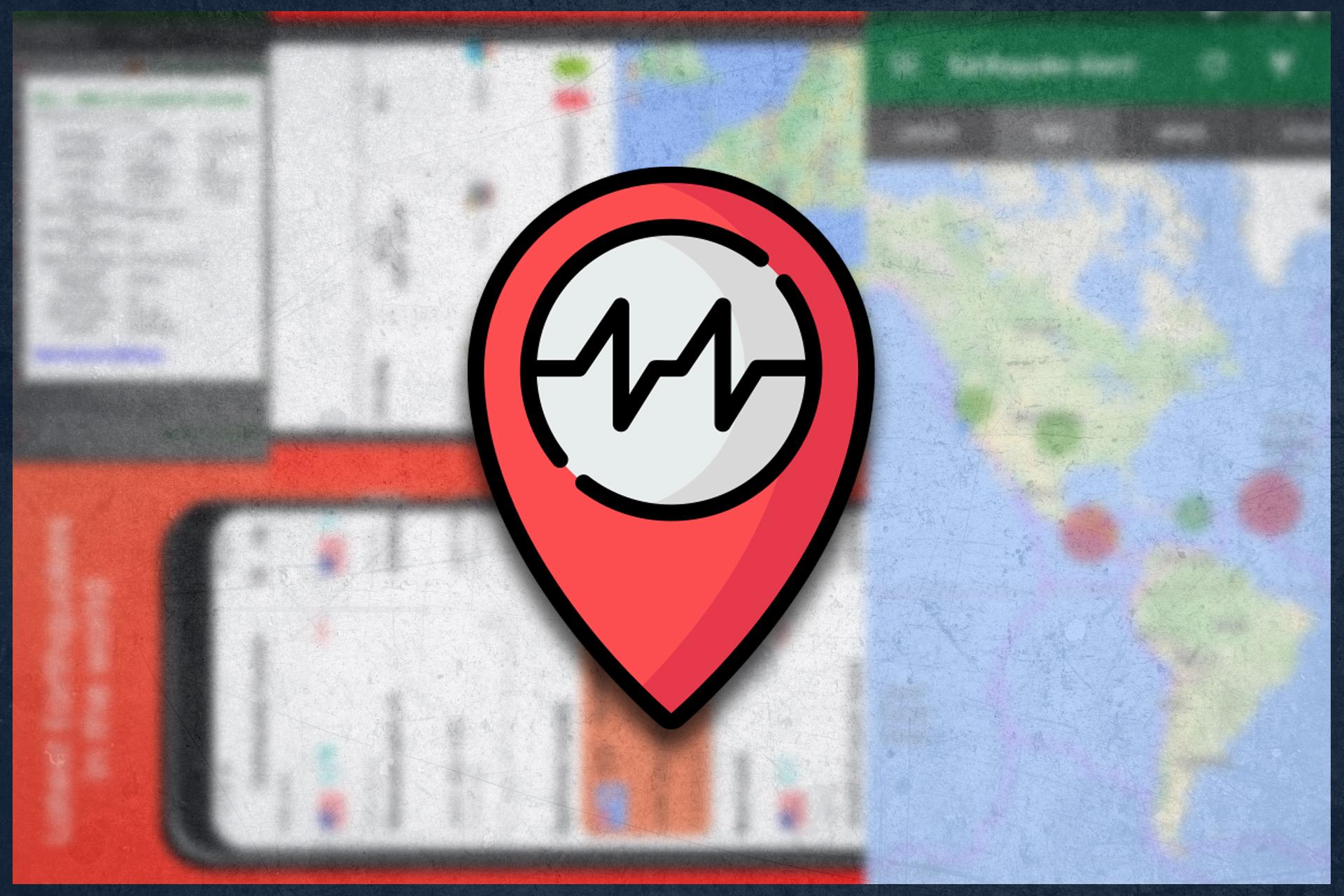آموزش حذف برد در ترلو
ترلو، ابزاری هوشمند و بسیار کارآمد برای مدیریت کارها می باشد که این روزها توسط مجموعه های بزرگ جهت مدیریت هر چه بهتر امور استفاده می شود. در محیط ترلو شما آزاد هستید تا بردهای متعددی را ایجاد کنید تا برای مثال چندین برد را ایجاد کنید و کاربران مختلفی را در هر یک از بردها اضافه کنید. با این وجود اگر بردی را در ترلو بنابر هر دلیلی تصمیم به حذف بصورت همیشگی دارید، در ادامه این گزارش از بخش تکنولوژی پلاس وی قصد داریم شما را با این موضوع بیشتر آشنا سازیم. همراه ما باشید.
توجه مهم : در گذشته امکان حذف برد از محیط ترلو وجود داشت اما اخیرا این قابلیت برداشته شد و قابلیت دیگری در آن اضافه شده است که شما نمیتوانید برد را در ترلو حذف کنید، اما می بایست اکانت خود را در ترلو حذف کنید که با این اقدام تمام بردهایی که با حساب کاربری شما ساخته شده اند، برای همیشه پاک خواهند شد.
1. وارد محیط ترلو و هر بردی که تاکنون ساخته اید، شوید. از بالا سمت راست، گزینه مشخص شده را انتخاب کنید.
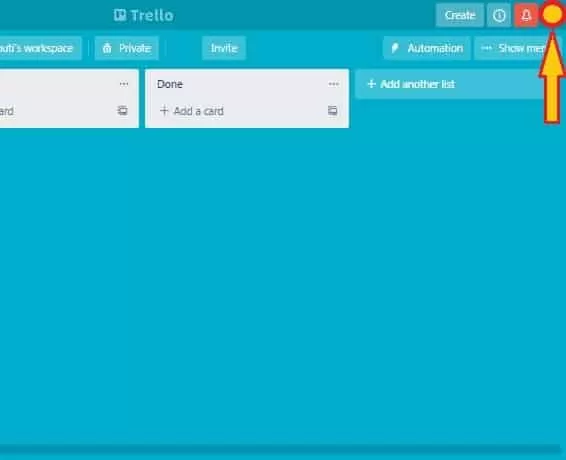
2. اینک گزینه Settings را انتخاب کنید.
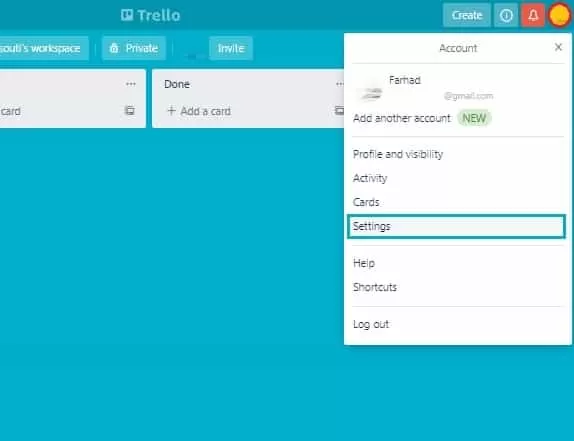
3. به سمت پایین اسکرول کنید تا به گزینه Manage or delete your atlassian account همانند تصویر ذیل برسید. اینک این گزینه را انتخاب کنید.
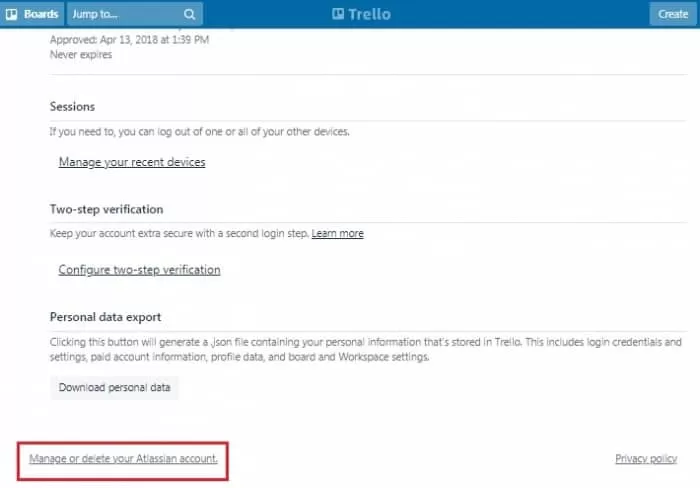
4. وارد صفحه جدیدی خواهید شد که در این صفحه باید گزینه Log in را انتخاب کنید.
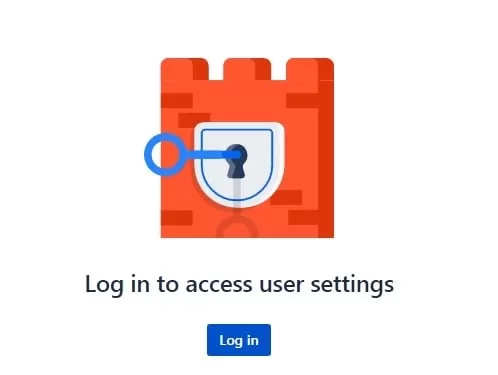
5. در این صفحه باید آدرس ایمیلی که با آن در ترلو حساب ایجاد کرده بودید را وارد کنید. توجه کنید که اگر حساب جیمیل شما بر روی مرورگرتان ثبت شده است، می توانید گزینه اول یعنی Continue with Google را انتخاب کنید.
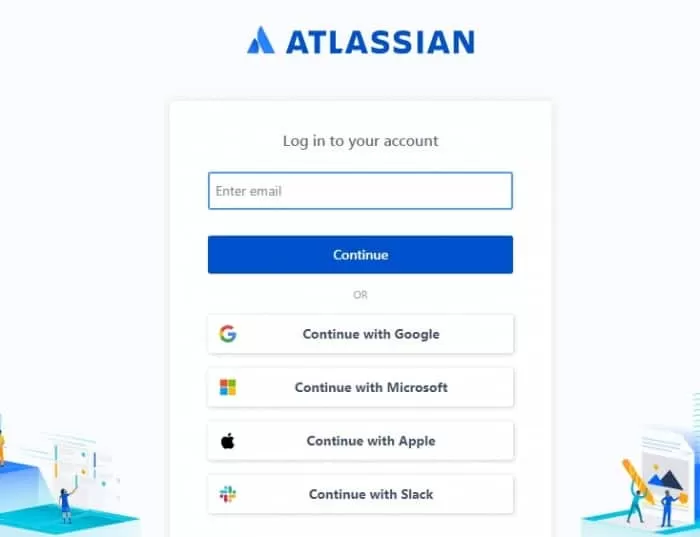
6. با وارد کردن گذرواژه، وارد حساب کاربری خود خواهید شد که می توانید آنرا مدیریت کنید. از این رو اگر تصمیم به حذف ترلو دارید، باید گزینه 3 خط افقی را انتخاب کنید که در تصویر ذیل مشخص شده است.
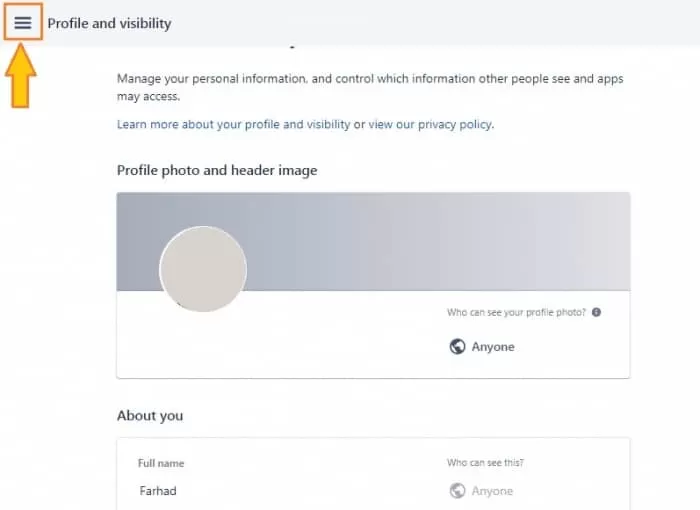
7. از میان گزینه های باز شده، گزینه چهارم یعنی Account preferences را انتخاب کنید.
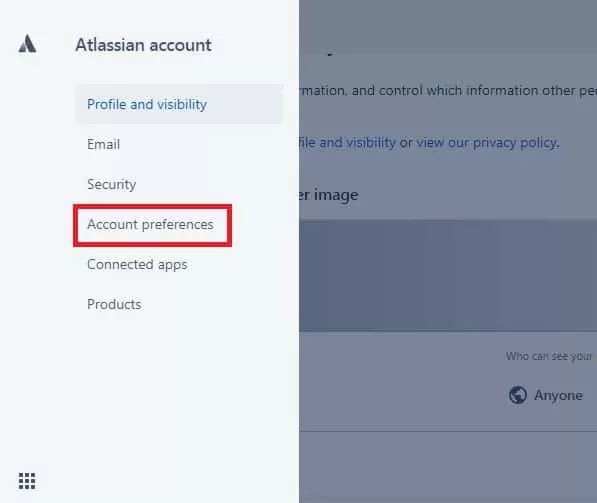
8. در نهایت در این بخش می توانید با گزینه Delete account، اقدام به حذف حساب کاربری خود در ترلو کنید.
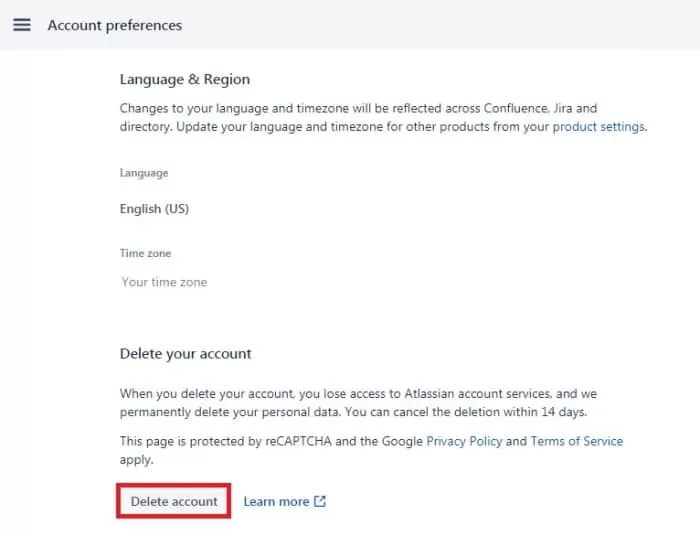
توجه : با حذف حساب ترلو، گرچه شما حساب را حذف کرده اید، اما همان لحظه تمام اطلاعات شما از بین نخواهد رفت چرا که تا 14 روز بعد از حذف اکانت ترلو، حساب شما قابل بازگردانی به حالت اول دارد و بعد از 14 روز بصورت کامل حذف خواهد شد.